戴爾g5 15筆記本使用u盤怎么安裝win8系統(tǒng)?安裝win8系統(tǒng)的步驟分享
戴爾g5 15筆記本是一款2019年二月份上市的娛樂影音筆記本電腦,其搭載了英特爾第八代酷睿i7處理器以及性能級核心顯卡,能夠滿足用戶們?nèi)粘蕵肥褂眯枨螅敲创鳡杇5 15筆記本怎么使用大白菜u盤呢?今天為大家分享戴爾g5 15筆記本使用大白菜u盤安裝系統(tǒng)的操作步驟。

步驟:
1、首先將準備好的大白菜u盤啟動盤插入usb接口,重啟電腦進入界面,然后按方向鍵“↓”選擇“【02】大白菜 WIN8 PE標準版(新機器)”,點擊回車鍵進入,如圖所示:

2、進入大白菜pe界面后,會自動彈出“大白菜PE裝機工具”,若是沒有彈出或不小心關閉則點擊左側(cè)“大白菜”圖標。接下來在大白菜中,系統(tǒng)會自動識別相關的系統(tǒng)安裝包,我們在下拉菜單中選擇ghost win8系統(tǒng)安裝包,接著選擇系統(tǒng)盤,點擊“確定”,如圖所示:
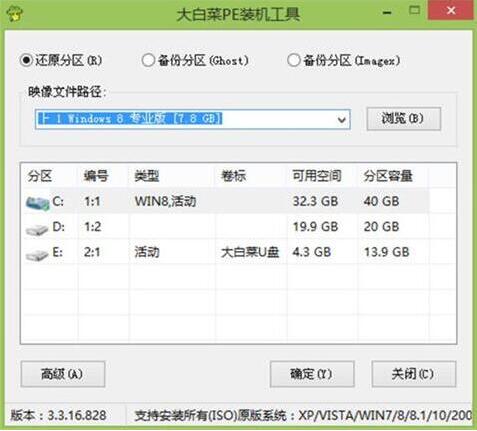
3、之后,我們只需等待系統(tǒng)釋放完成,如圖所示:

4、等系統(tǒng)釋放完成后,會出現(xiàn)一個重啟倒計時窗口,我們點擊“確定”也可不管它,重啟電腦后,等待系統(tǒng)設置完成我們就可以使用win8系統(tǒng)了,如圖所示:
戴爾相關攻略推薦:
戴爾靈越筆記本怎么安裝win10系統(tǒng) 安裝win10系統(tǒng)的操作方法分享
戴爾XPS 13 筆記本怎樣安裝win10系統(tǒng) 安裝win10系統(tǒng)方法分享
戴爾推出四款搭載最新Ryzen APU的Inspiron 17 5000系列筆記本
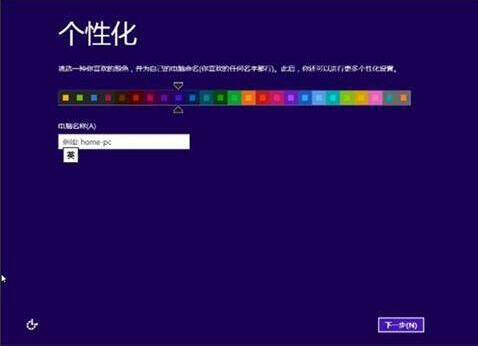
關于戴爾g5 15筆記本使用大白菜u盤的操作步驟就為小伙伴們詳細介紹到這邊了,如果用戶們對使用大白菜u盤安裝系統(tǒng)不夠了解,可以參考以上方法步驟進行操作哦,希望本篇教程對大家有所幫助,更多精彩教程請關注好吧啦網(wǎng)中文網(wǎng)。
相關文章:
1. 鼠標怎么設置為左手? deepin20左手鼠標設置方法2. 華為筆記本如何重裝系統(tǒng)win10?華為筆記本重裝Win10系統(tǒng)步驟教程3. 跟蹤 UNIX 應用程序的解決方案4. Win XP系統(tǒng)八招網(wǎng)絡應用技巧5. 確保安全 Windows7十大禁忌服務6. Debian11怎么添加桌面快捷圖標? Debian桌面快捷方式的添加方法7. googletoolbarnotifier.exe是什么進程?GoogleToolbarNotifier怎么關閉?8. UOS文檔查看器怎么添加書簽? UOS添加書簽的三種方法9. Win10系統(tǒng)注冊表查找定位方法10. mac程序沒反應怎么辦 mac強制關閉程序的方法
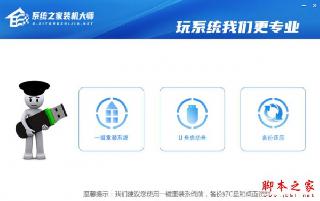
 網(wǎng)公網(wǎng)安備
網(wǎng)公網(wǎng)安備